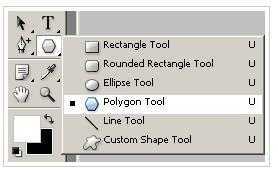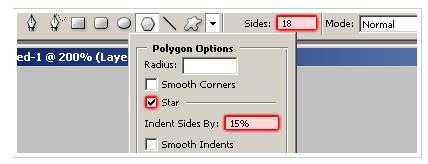ps怎么设计一个金属质感的徽章?
平面设计 发布日期:2024/9/28 浏览次数:1
正在浏览:ps怎么设计一个金属质感的徽章?
用ps设计一个金属质感的徽章,这次教程将向大家介绍一款漂亮的图层样式,我们将用它制作一个密封徽章。
- 软件名称:
- Adobe Photoshop 8.0 中文完整绿色版
- 软件大小:
- 150.1MB
- 更新时间:
- 2015-11-04立即下载
1、先建立一个新文档,这里我使用400×150 (像素)的大小。再添加上一个材质背景,使图像看上去更丰富。我使用了一款木质背景,我在原图上做了一些修改,让它的色彩显得更深,且具有光感。
2、创造出徽章的形状。选择多边形工具,你可以看到下面的截图:
3、选取以后,需要改变一下设置,使你能够得到漂亮的徽章形状。画出一个徽章,这时颜色并不重要。
4、现在我们将增加徽章的质感和细节,打开徽章层的图层混合选项,加入以下样式:
5、现在你应该如下面的图那样
6、现在加些东西,使徽章完整。我用椭圆工具画了一个白色的圆,然后在它的图层混合模式添加一个描边样式,也就是给它一个黑边。
7、添加文字,这里我用了Arial Black字体。外圈的字体有2种方法,可以用文本自带的“文字变形”,还可以用路径工具来做,我选用了后者。
相关推荐:
Photoshop怎么制作金属字体?
PS怎么给村庄设计一个独特的村徽?
ps怎么制作在金属刻字的文字效果?
几个月来,英特尔、微软、AMD和其它厂商都在共同推动“AI PC”的想法,朝着更多的AI功能迈进。在近日,英特尔在台北举行的开发者活动中,也宣布了关于AI PC加速计划、新的PC开发者计划和独立硬件供应商计划。
在此次发布会上,英特尔还发布了全新的全新的酷睿Ultra Meteor Lake NUC开发套件,以及联合微软等合作伙伴联合定义“AI PC”的定义标准。
在此次发布会上,英特尔还发布了全新的全新的酷睿Ultra Meteor Lake NUC开发套件,以及联合微软等合作伙伴联合定义“AI PC”的定义标准。